현대 기술의 발전으로 사람들은 이제 다양한 장치에서 음악 감상 경험을 향상시킬 수 있습니다. 그러나 이러한 디지털 콘텐츠는 대부분 DRM 암호화 파일이기 때문에 원하는 모든 장치에서 이러한 디지털 콘텐츠를 확보하기가 쉽지 않습니다.
DaVinci에는 DRM 암호화 된 파일은 콘텐츠가 복제되는 것을 방지하고, 이미 구매 한 경우에도 승인되지 않은 기기에서 원하는 음악을 재생하거나 전송하는 것을 방지합니다.
하지만 걱정하지 마세요! 오늘 우리는 상단에 나열하기 때문에 DRM 음악 변환기 음악에서 DRM 보호를 제거 할 수있는 도구입니다. 이를 통해 언제 어디서나 많은 장치에서 재생하고 공유 할 수 있습니다. 따라서 더 많은 것을 알고 싶다면 계속 읽으십시오!
컨텐츠 가이드 1 부. 최고의 DRM 음악 변환기 Spotify 음악Part 2. 기타 Top 7 DRM Spotify Music Converters3 부. 마무리하기
우리는 DumpMedia Spotify Music Converter as DRM Spotify 제거 도구 DRM으로 보호 된 모든 다운로드 및 변환 Spotify 음악, 플레이리스트, 앨범 MP3, M4A, WAV 및 FLAC.
이 도구는 원본 품질을 유지할 수 있습니다. Spotify 파일. 강력하고 고속이다. Spotify 가능하게 해주는 컨버터 즐겨 Spotify 음악 오프라인 프리미엄 구독없이. 따라서 무료로 제공하는 Spotify!

위에서 언급한 기능 외에도 DRM Music Converter는 DumpMedia Spotify Music Converter 은(는) 6개 언어로도 제공되며 더 많은 언어를 추가하기 위해 노력하고 있습니다. 필요에 따라 출력 오디오 파일의 품질을 사용자 정의할 수도 있습니다.
이제 멀티미디어 파일을 원하는 형식으로 변환하려면 다음 단계를 따르십시오.
다음은 다음을 사용하여 비디오 파일을 원하는 형식으로 변환하는 더 자세한 단계입니다. DumpMedia Spotify Music Converter.
물론 응용 프로그램 사용을 시작하기 전에 먼저 소프트웨어를 다운로드해야합니다. 좋은 소식은 DumpMedia Spotify Music Converter 있다 비어 있는 Mac 및 Win다우스 버전 당신이 소프트웨어를 사용해보기 위해 먼저 그것이 당신에게 적합한 도구인지 아닌지를 결정하기 전에, 우리는 당신이 그 기능에 실망하지 않을 것이라고 확신합니다.
다운로드 후 DumpMedia 설치 프로그램을 실행하려면 아래 단계에 따라 DRM 음악 변환기를 시작하세요. Windows 및 macOS 운영 체제.
럭셔리 Windows 사용자:
검색 아이콘(돋보기)으로 이동하세요. Win컴퓨터 작업 표시줄에 있는 dows 아이콘을 클릭합니다. DumpMedia 텍스트 필드에. 클릭 DumpMedia 검색 결과에 응용 프로그램.
macOS 사용자의 경우 :
컴퓨터의 Dock에서 Launchpad 아이콘을 클릭하십시오. 런치 패드 아이콘은 중앙에 진한 회색 로켓이있는 회색 원입니다. 유형 DumpMedia 상단 부분의 검색 표시 줄에서 키보드의 Return 버튼을 눌러 애플리케이션을 시작합니다.
귀하의 URI를 추가하십시오 Spotify 노래/재생 목록/앨범을 검색 표시줄에 표시하거나 파일을 DRM 음악 변환기 응용 프로그램으로 끌어다 놓을 수 있습니다.

찾아 보라. 모든 작업을 인터페이스 오른쪽 상단에 있는 텍스트입니다. 원하는 출력 형식(FLAC, WAV, M4A 또는 MP3). 인터페이스 하단에서 검색 버튼을 클릭하고 컴퓨터에서 변환 된 파일의 원하는 대상 폴더를 찾습니다.

클릭 개 심자 버튼을 눌러 비디오 파일 변환을 시작하십시오. 변환이 완료 될 때까지 기다리십시오.

이것은 전문 MP3 변환기 Spotify 다양한 노래를 녹음하도록 특별히 설계되었습니다. Spotify 노래를 완벽하게 만든 다음 DRM 버전을 일반 버전으로 변환합니다. WAV, FLAC, AAC 및 MP3 5배속 이하.
또한, 이 DRM 음악 변환기는 무손실 변환 품질로 알려져 있습니다. 그것은 다운로드하고 녹음 할 수 있습니다 Spotify 스트리밍할 때 원래 오디오 품질을 손상시키지 않고 음악을 재생합니다.
거의 CD 품질의 출력으로 원하는 결과를 얻을 수 있습니다. 변환 후에도 노래의 ID3 태그를 유지하고 무료 업그레이드 및 기술 지원을 제공합니다.

이전에는 TunesGo로 알려진 iSkysoft iMusic은 다기능 음악 녹음기입니다. 그것은 당신이 어떤 음악을 녹음 할 수 있습니다 Spotify 및 기타 인터넷 플랫폼을 무료로 제공합니다. 이 도구는 DRM 제거 오디오 파일을 직접 저장합니다. MP3 품질 손실 없이. 주요 기능은 다음과 같습니다.
이 도구는 비디오를 포함한 다양한 오디오 파일에서 DRM 보호를 제거 할 수 있기 때문에 매우 다재다능한 도구입니다. 그 외에도 대부분의 장치와 호환됩니다.
매우 효율적인 DRM 제거 속도로 DRM으로 보호 된 오디오 파일을 공유 가능한 콘텐츠로 쉽게 변환 할 수 있습니다. 인터페이스가 매우 단순하여 초보자도 사용할 수 있으므로 사용자는 도구 사용 방법에 대해 걱정할 필요가 없습니다.
게다가 iPod와 iPhone 복사 기능이 있습니다. 하지만 이 DRM 음악 변환기는 파일을 DVD나 CD로 구울 수 없습니다. 게다가 다음에서만 작동합니다. Win다우 플랫폼은 수년간 업그레이드되지 않았습니다.
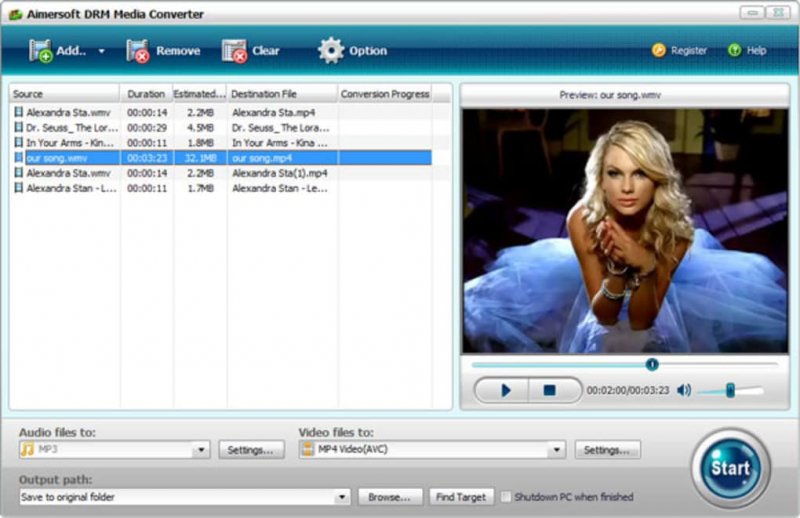
MuvAudio는 DRM 음악 변환기입니다. Windows 사용자. DRM 보호를 제거하여 오디오와 다양한 디지털 파일을 해독할 수 있습니다.
또한 이러한 DRM으로 보호된 콘텐츠를 OGG, WMA, M4A 및 기타 주요 형식으로 변환할 수 있습니다. MP3 미디어 파일의 원래 품질을 유지하면서. 따라서 다양한 장치에서 파일을 재생하고, 파일을 구성하고, 메타데이터 정보를 보존할 수 있습니다.
파일에서 DRM 보호를 성공적으로 제거하는 데 있어 매우 칭찬할 만한 속도와 효율성이 있습니다. 그러나 MuvAudio는 장치에 다운로드할 때 엄청난 공간을 차지합니다. 무료 및 유료 버전을 모두 제공하는 경우. 이 도구를 사용하여 보호된 오디오 파일을 변환할 수 있습니다.
MyFairTunes는 또 다른 DRM 제거 도구입니다. 무료로 사용 가능 그리고 음악에서 DRM 보호를 해제하여 공유할 수 있도록 합니다. Windows 사용자를 위한 Apple Music 및 iTunes 노래와 함께 작동합니다. 사용하기 쉬운 인터페이스를 제공합니다. 따라서 사용자가 다양한 iTunes 및 Apple Music 노래에 액세스하는 데 이상적인 추가 기능입니다. MyFairTunes는 라이브러리에서 직접 오디오 항목을 처리할 수 있습니다.
사용자가 무료로 다운로드할 수 있다는 점 외에도 MyFairTunes는 장치에서 비교적 작은 공간만 차지합니다. 음악 외에도 오디오북 및 음악에서 DRM 보호를 제거할 수도 있습니다. 그러나 이 DRM 음악 변환기의 단점은 DRM 보호를 제거할 때 매우 느리고 수년 동안 업데이트되지 않았다는 것입니다.
이름에서 알 수 있듯이 이 도구는 Apple Music, 오디오북, iTunes M4P 및 Audible AAX, AX를 포함하여 보호되는 오디오 파일에서 DRM 잠금을 제거하는 데만 사용됩니다.
보호된 파일을 WAV로 변환할 수 있는 오디오 파일용 완전한 DRM 제거 도구입니다. MP3, AAC 및 기타 주요 형식. 또한 메타데이터와 ID3 태그. 이 앱의 유일한 단점은 iTunes 앱을 설치해야한다는 것입니다.

이것은 당신이 전송할 수있는 크롬의 확장 프로그램입니다 Spotify 음악 MP3 쉬운 방법. 게다가 이 DRM 음악 변환기를 사용하면 사용자는 Deezer, Xbox Music 또는 Spotify 광고를 표시하지 않고.
Deezify의 장점은 무료이며 Chrome이 설치된 모든 종류의 컴퓨터에서 잘 작동한다는 것입니다. 그러나 온라인 자습서가 거의 제공되지 않으면 사용자가 어디서부터 시작해야하는지 알기가 어려워집니다. 또한 Deezify는 그다지 안정적이지 않으므로 기술적 인 문제가 자주 발생할 수 있습니다.
여기에 나열된 최고의 DRM 음악 변환기를 사용하여 이제 원하는 노래를 변환하고들을 수 있습니다. 당신이 완전히 만족할 것을 선택하십시오. 그러나 사용하는 것이 좋습니다. DumpMedia Spotify Music Converter 다운로드 할 수 있습니다 Spotify 제한 없이 컴퓨터나 모바일 장치에 노래를 저장하세요. 이를 통해 언제든지 즐기고 싶은 노래를 듣고 선택할 수 있습니다.
바라건대, 우리는 당신이 찾고있는 것을 당신에게 줄 수 있었기를 바랍니다. 음악을 즐기십시오! 아래에 의견을 남겨주세요!
